Outlook, doğum günleri ya da yıl dönümleri gibi önemli tarihleri hatırlamanızı sağlayabilir. Nasıl mı? İşte cevabı...
Microsoft'un Office paketinde yer alan Outlook, gelişmiş bir e-posta yöneticisi olmanın dışında elektronik ajanda olarak da görev yapabilir. Pek çok farklı işlev arasında geçiş yapmak için, ana pencerenin sağ ve sol kısımlarındaki sütunlardan faydalanmanız mümkün. Bahsettiğimiz bu işlevlerin pek çoğu, iş yerinizde yaşamınızı kolaylaştıracaktır. Ancak Outlook'un sadece iş dünyasının emrinde olduğunu da düşünmeyin. Örneğin özel günleri unutmak istemeyen kullanıcılar, bu programdan yardım almayı deneyebilirler.
İşte, tarihler konusunda sorun yaşamamak için yapmanız gerekenler...
1- Outlook programını çalıştırın ve sol bölümden "Takvim" simgesine tıklayın.
2- "Dosya" menüsünden "Yeni / Kişi" satırını seçin.
3- "Genel" sekmesi altındaki tüm alanları doldurduktan sonra "Ayrıntılara geçin.
Doğum Günlerini Kaydetmek
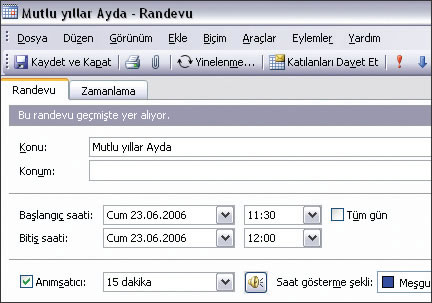
DOĞUM GÜNLERİNİ KAYDETMEK
4- Burada, ilk olarak sizden istenen bilgileri girmelisiniz. Daha sonra "Doğum Günü" seçeneğinin yanındaki ok işaretine tıklayın. Karşınıza bir takvimin geldiğini göreceksiniz. Bu noktada, eklediğiniz kişinin doğum gününü belirtmelisiniz.
5- Eğer bu kişi, bizim örneğimizde olduğu gibi Adres Defteri'nde bulunmayan yeni bir kişi ise, program değişiklikleri kaydetmek isteyip istemediğinizi soracaktır. "Tamam" düğmesine tıklayın.
6- Hemen ardından, "Kaydet ve Kapat" seçeneğine tıklayarak "Kişi" penceresini kapatın.
7- Artık her yıl, belirttiğiniz tarihte küçük bir uyarı mesajıyla karşılaşacaksınız.
8- Dilerseniz uyarıda yer alan mesajın içeriğini değiştirebilirsiniz. "Görünüm" menüsünden "Geçerli Görünüm" satırına gelin ve "Yıllık Olaylar" satırına tıklayın.
9- Karşınıza gelen pencerede, değişiklik yapmak istediğiniz olayın satırına çift tıklayın. "Anımsatıcı" satırındaki değerleri değiştirerek, ne zaman bu uyarıyı görüntülemek istediğinizi seçebilirsiniz.
10- Bu uyarı zaman içinde pek çok sebepten dolayı geçerliliğini yitirebilir. Böyle bir durumda uyarının üzerine sağ fare tuşu ile tıklayın ve "Sil"i seçin. Yapmanız gereken son işlem, seçiminizi onaylamak.
